win10系统$kskzsys$文件夹无法删除的解决方法
在使用win10系统电脑过程中,发现本地磁盘C盘里多了一个名为$kskzsys$的文件夹,而且无法删除,这是怎么回事呢?我们要如何操作?接下来,系统城小编就为大家分享win10系统$kskzsys$文件夹无法删除的解决方法。
推荐:最新Windows10系统下载
方法一:
1、可以使用Winrar、FlashFXP、Nero、ACDSee来删除顽固文件,这种方法往往有奇效。使用方法非常简单,以FlashFXP为例,只需在本地目录中浏览到待删文件,对其执行删除操作即可。
需要注意:使用Winrar来删除文件的方法跟其它软件不同,步骤如下:右键单击待删除文件或者文件夹,选择“添加到档案文件”菜单,在谈出窗口中勾选“存档后删除源文件”,单击“确定”,这样Winrar在创建压缩文件的同时,也会帮我们删除顽固的文件,我们只 需要将创建的压缩文件删除即可!
方法二:
1、结束掉Explorer进程后再删除。按下Ctrl Alt Del键打开任务管理器,切换www.xitongcheng.com到“详细信息”选项卡,结束掉Explorer进程,这时候桌面会丢失,不用着急,运行“文件→新任务”,输入“cmd”后回车打开命令行窗口,进入待删文件所在目 录,用RD或delete命令删除即可。删除完毕后再次运行“文件→新任务”命令,输入“explorer”后回车,桌面又回来了。
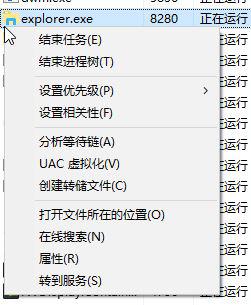
方法三:
1、制作U盘启动工具,连接到系统中进入PE操作系统(操作方法:);
2、将制作好的U盘工具盘连接到电脑上,在win10系统中点击 开始菜单 -- 电源 -- 重启 按钮;
3、重启之后按下 启动菜单热键 ,如小编电脑的热键为F11,在重启的时候不停的按F11,此时会弹出启动项供我们选择USB 字样进入PE菜单界面,选择 1 进入PE,然后和平时在win10系统中一样操作,打开计算机,C 盘将$kskzsys$删除即可!
方法四:
1、在桌面新建一个文本文档,打开新建文本文档,将下面代码复制进去:
DEL /F /A /Q \\?\%1
RD /S /Q \\?\%1
2、点击关闭 -- 保存 ,然后将新建文本文档.txt 修改为 .bat 格式的文件,若看不到txt后缀名,打开任意文件夹,切换到【查看】选卡,在右侧勾选【文件扩展名】勾选即可;
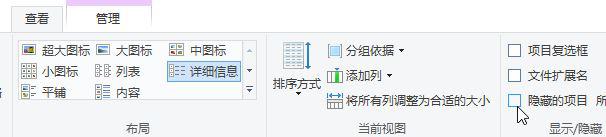
3、将刚制作好的 新建文本文档.bat 文件复制到 $kskzsys$文件所在目录;
4、将$kskzsys$文件夹拖动到 新建文本文档.bat 文件上 ,松开鼠标,此时黑框一闪而过,$kskzsys$文件夹就成功删除了!
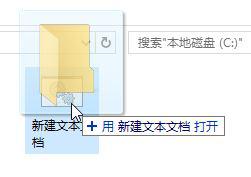
win10系统$kskzsys$文件夹无法删除的解决方法就介绍到这里了。如果你也碰到同样情况的话,不妨按照上述方法操作看看!
相关教程:win10删除系统文件夹我告诉你msdn版权声明:以上内容作者已申请原创保护,未经允许不得转载,侵权必究!授权事宜、对本内容有异议或投诉,敬请联系网站管理员,我们将尽快回复您,谢谢合作!










